Zunächst könnt ihr nur Veranstaltungen “einreichen” – ich werde gegenlesen und dann veröffentlichen. Wenn du einen Flyer / ein Bild veröffentlicht haben möchtest, musst du es mir aktuell per Mail zuschicken.
So kannst du nichts falsch machen und mutig loslegen!
allgemein: Angaben zu einer Veranstaltung
Weiter unten werdet ihr lesen, wie man Veranstaltungen einstellt.
Zunächst folgt hier eine Beschreibung, welche Informationen einen Veranstaltung enthält, damit sie an den verschiedensten Stellen der Homepage zugeordnet werden kann.
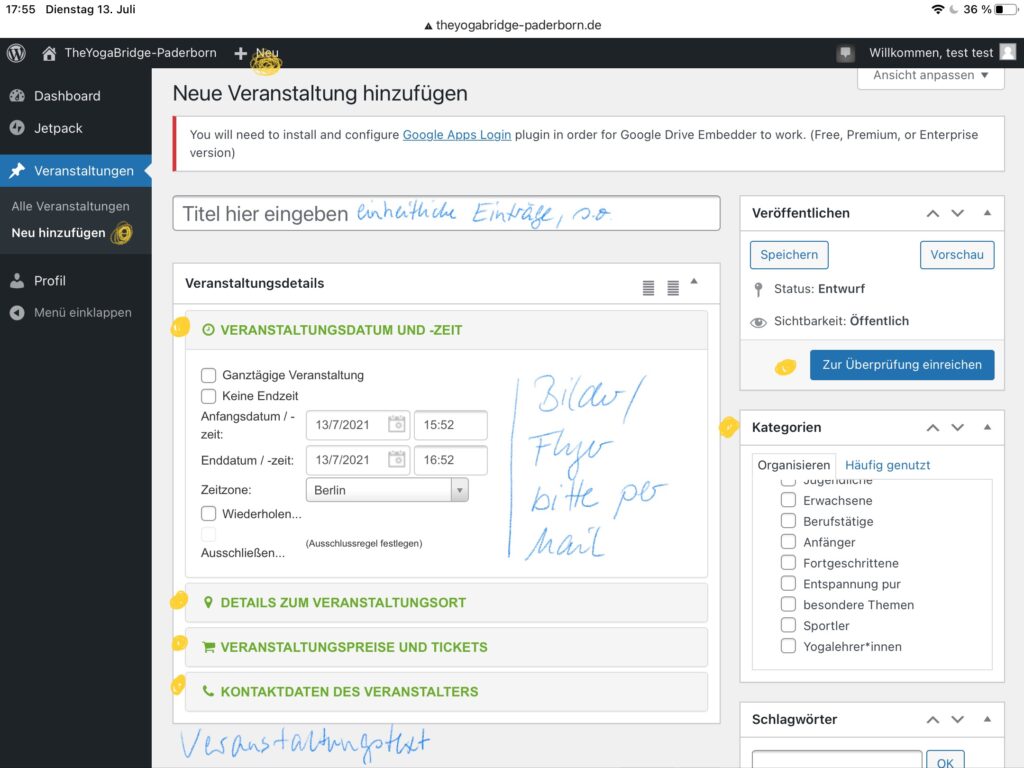
Titel (bitte einheitlich…)
Eine Veranstaltung tragt ihr bitte immer in folgendem Format ein:
- “Titel” mit “Namen” (Wochentag(s), Uhrzeit, Zusatz), z.B.:
- wiederkehrend: “Asanas” mit Lars (Donnerstags, 13-14:30 Uhr, nicht in den Schulferien), oder:
- einmalig: “Asanas” mit Lars (Do., 13.01.2021, 13-14:30 Uhr)
Veranstaltungsdetails
- Datum und Zeit… Selbsterklärend: Wiederholungen können definiert und bestimmte Tage ausgeschlossen werden
- Veranstaltungsort
- Veranstaltungspreise
- Kontaktdaten
Kategorien
- Anbieter: Euer Name
- Veranstaltungsart: Kurse (mehrmals), Evens (einmalige Kooperationen), Yoga-Reisen, Workshops (einmalig)…
- Yoga für…: (Schwangere, Babies, Kinder, Erwachsene….)
- “besonderer Monatstipp” – dazu kann dein Even gehören, wenn es: nur einmal stattfindet, an einem besonderen Ort und evtl. in Kooperation mit anderen Leuten der YogaBridge. Er erscheint dann automatisch im Newsletter.
Anmelden
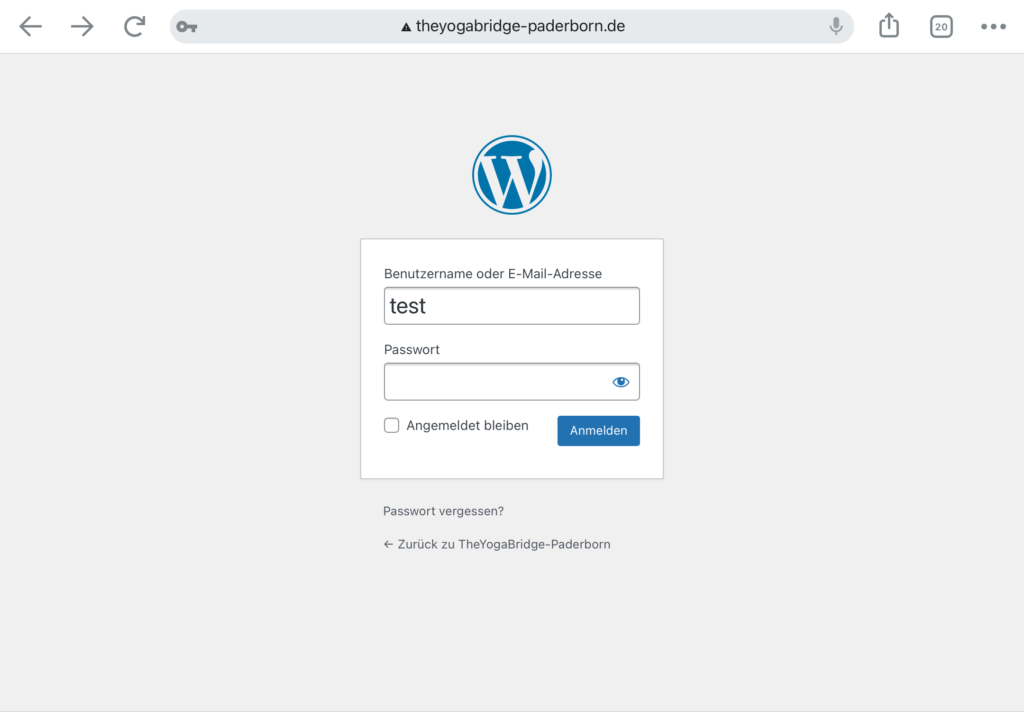
Ihr loggt euch bitte auf der Seite "http://www.theyogabridge-paderborn.de/admin" so ein: Name: test Passwort: test
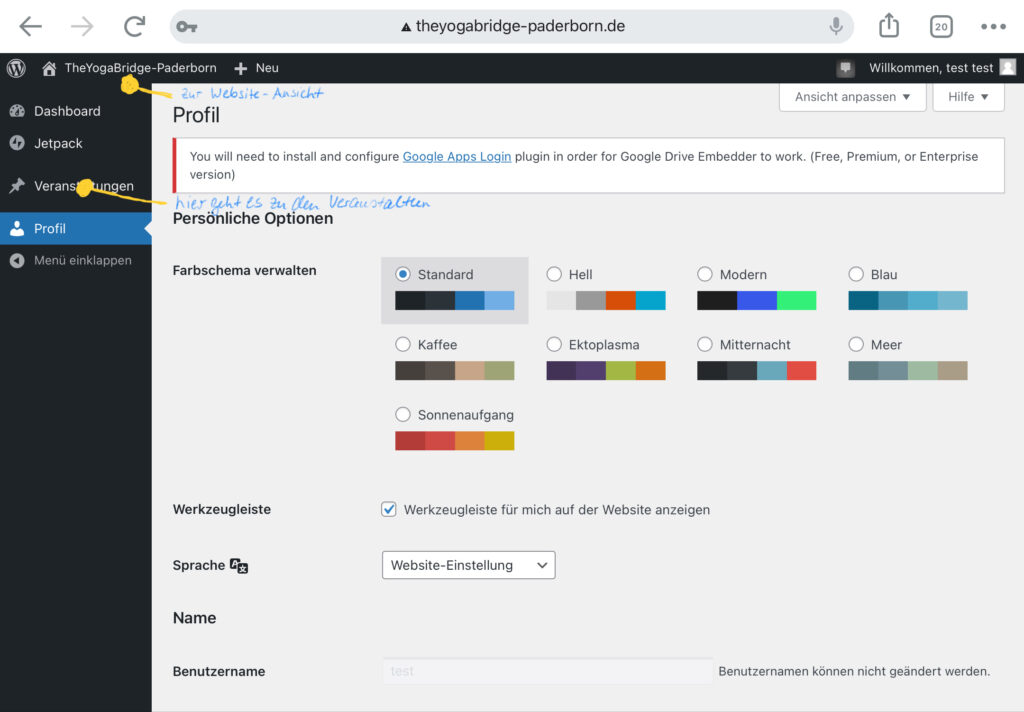
Ihr gelangt nun ins "Backend" (Rückseite der Homepage). Oben links geht es zur Homepageansicht (Front-End) "Veranstaltungen" ist euer Knopf!
im Veranstaltungsmenu…
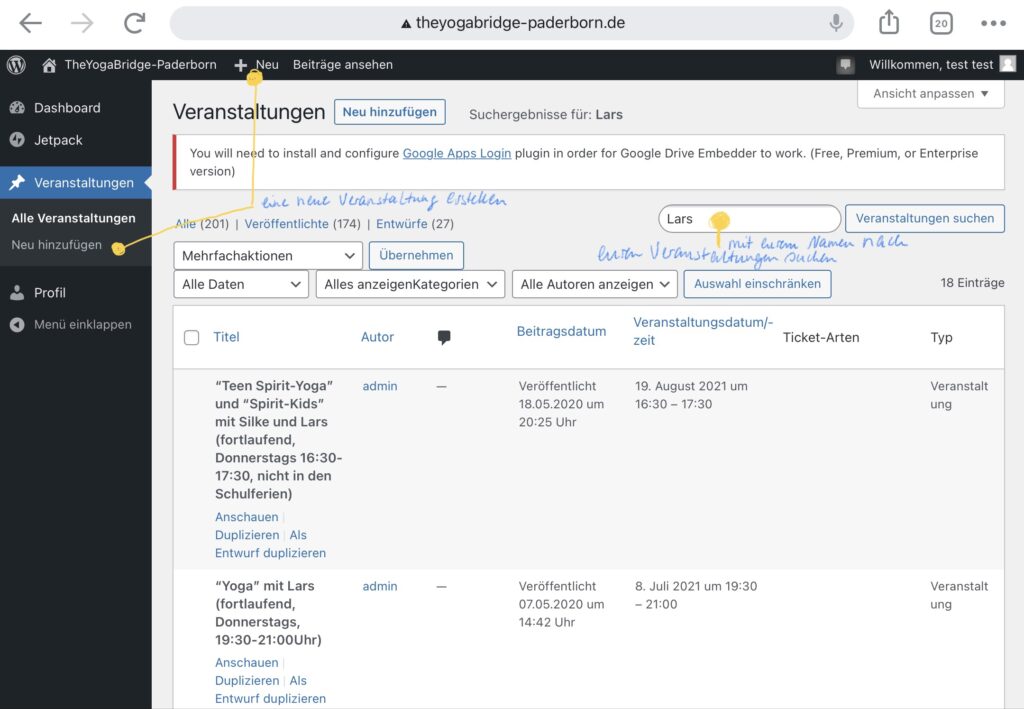
Wenn ihr auf "Veranstaltungen" klickt, könnt ihr: a) unter der Suche eure eigenen Einträge suchen (dazu gebt ihr euren Namen ein). Das macht Sinn, wenn ihr eine alte Veranstaltung als Vorlage für eine neue Veranstaltung nutzen möchtet. b) unter "Neu" eine ganz neue Veranstaltung eingeben. Beide Schritte werden jetzt einzeln beschrieben:
eine alte Veranstaltung als Vorlage nutzen oder bearbeiten
Du möchtest einen Folgetermin für eine alte Veranstaltung erstellen oder eine alte Veranstaltung ändern – dazu hast du per “Veranstaltung suchen” deine alte Veranstaltung gefunden.
Klicke jetzt auf “Als Entwurf duplizieren” oder “bearbeiten”, damit du die neuen Daten anpassen kannst.
Vergiss nicht, das “Einstellungsdatum” zu ändern.
eine neue Veranstaltung einstellen
Wenn du einen ganz neuen Eintrag erstellen möchtest, klicke auf “Neu” und fülle alle notwendigen Felder aus.
